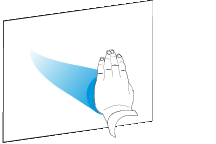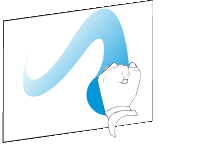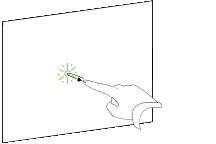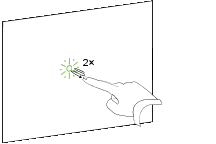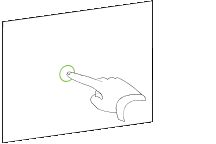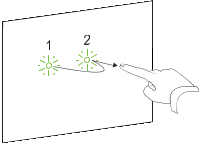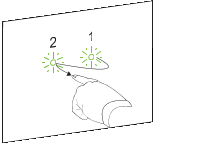|
|
Software educacional 2013 |
Introdução ao quadro interativo SMART Board série 600
Usando seu quadro interativo SMART Board série 600, você pode escrever, desenhar e apagar tinta digital, manipular objetos e procurar conteúdo na tela.
Observação
É possível alterar as configurações do mouse e de gestos para acomodar a forma como você e outros tocam a tela. Além disso, você deve ativar os gestos de toque único para usar vários gestos descritos abaixo. Para obter mais informações, consulte Alterando configurações de mouse e gestos.
Escrevendo, desenhando e apagando tinta digital
Ao usar as canetas e o apagador da bandeja de canetas do quadro interativo, você pode escrever ou desenhar com tinha digital.
Se você tiver um quadro interativo SMART Board série D600, poderá escrever, desenhar ou apagar tinta digital enquanto estiver no modo de usuário duplo.
Observação
Como a tinta digital usada para escrever ou desenhar em um programa é incluída nele depende de como ele se integra ao SMART Ink. Para mais informações, consulte Convertendo a escrita manual em texto.
Para escrever ou desenhar com tinta digital
Manipulando objetos
São considerados objetos os ícones, botões, links e outros componentes de programas que aparecem na tela. Você pode manipular esses objetos usando o quadro interativo conforme descrito abaixo.
Importante
-
Se o Reconhecimento de toque não estiver ativado, verifique se as ferramentas da bandeja de canetas estão nela antes de concluir os procedimentos abaixo.
-
Se você está usando um quadro interativo SMART Board série D600 no modo de Usuário duplo, verifique se as canetas preta e vermelha estão na bandeja de canetas do lado esquerdo ou se as canetas azul e verde estão na bandeja de canetas do lado direito.
Para selecionar ou desmarcar a seleção de um objeto
Para clicar duas vezes em um objeto
Para clicar com o botão direito em um objeto
Para mover um objeto
Navegando
Além de manipular objetos, você pode navegar por conteúdo na tela.
Para exibir a próxima página
Para exibir a página anterior
Também nesta seção
Introdução ao quadro interativo SMART Board série 400
Introdução ao quadro interativo SMART Board série 800
Introdução à sobreposição interativa SMART Board
Introdução ao monitor de tela plana interativo SMART Board
Introdução ao projetor interativo LightRaise 40wi